Miért nem találom a névjegyeimet a Signalban?

Ha a Signal nem tudja lekérni a névjegyeit, győződjön meg arról, hogy az alkalmazás hozzáférhet a névjegyeihez, és ellenőrizze a frissítéseket.
A képek küldése a Signal-on egyszerű feladat. Egyszerűen nyissa meg a névjegyet, és érintse meg a kamera ikont. Választhat, hogy új képet készít, vagy válasszon egyet a készülék galériájából. Miután kiválasztotta a képet, a Signal lehetőséget ad annak szerkesztésére. A képen mindig van hova fejlődni, de nézzük, milyen szerkesztési lehetőséget kínál a Signal.
Kiválasztottad a küldeni kívánt képet. Itt az ideje, hogy egy kicsit hangoljuk, mielőtt elküldjük. De ha újabb képet szeretne hozzáadni, bármikor megérintheti a bal alsó sarokban lévő pluszjelet. A hozzáadott kép eltávolításához érintse meg az X ikont.
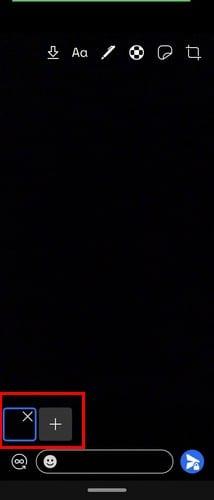
Felül különféle szerkesztőeszközöket fog látni, amelyeket használhat. A lefelé mutató nyíl lehetővé teszi a kép elmentését az eszköz galériájába. Érintse meg a Szöveg opciót valami beírásához, és használja a csúszkát a szöveg színének megváltoztatásához. Használhatja a csúszkát, vagy érintse meg a használni kívánt színt. Minden törléséhez érintse meg a kuka ikont.
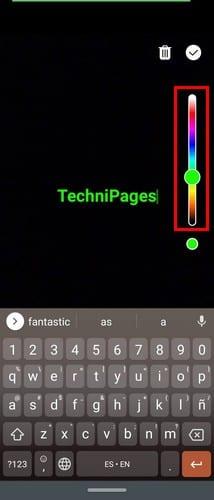
A képre rajzoláshoz érintse meg a ceruza ikont, és válassza ki a színt az oldalsó csúszkával. Állítsa be a ceruza vastagságát, érintse meg a ceruza ikont. Jelenleg csak két lehetőség közül választhat, de remélhetőleg hamarosan további lehetőségek is megjelennek majd. Az előzőleg rajzolt elemek törléséhez érintse meg a visszafelé mutató nyilat. Ha végzett a remekmű létrehozásával, koppintson a pipára.
A tetején egy lehetőség is látható a kép levágására, és akár oldalra fordítására is. Az oldalra mutató opció a másik irányba fordítja.

Ha végzett a kép kivágásával, koppintson a jobb felső sarokban található pipára. Lehetőség van matricák hozzáadására is. A körbevágás ikontól balra megjelenik a matrica ikon. Koppintson rá, és válassza ki a matricát. A matrica eleinte pici lesz, de beállíthatja a méretét, hogy a teljes kijelzőt elfoglalja.

A futballlabdának tűnő ikon az arcok elmosására szolgál. Koppintson rá, és engedélyezze a Kék arcok opciót alul. Rajzoljon bárhová, hogy elhomályosítsa az arcot vagy bármi mást. Ha végzett, ne felejtse el megérinteni a pipát a módosítások mentéséhez. Ha készen áll a kép elküldésére, érintse meg a küldés gombot a jobb alsó sarokban.
Minél több lehetőséged van, annál jobb, de ami a szerkesztést illeti, egyelőre ennyit kínál a jel. Talán a növekvő népszerűségével a Signal több szerkesztési lehetőséget hoz az alkalmazásba.
Ha képeket küld, azt szeretné, ha azok a lehető legjobban néznének ki. Addig szerkeszted, amennyit csak tudsz, amíg nem lesz megfelelő. Ha az Ön által használt alkalmazás nem rendelkezik minden szükséges eszközzel, akkor egy harmadik féltől származó alkalmazást használ, de a Signal megfelelő lehetőségeket kínál. Milyen szerkesztési lehetőségeket szeretne látni a jövőben? Tudassa velem az alábbi megjegyzésekben.
Ha a Signal nem tudja lekérni a névjegyeit, győződjön meg arról, hogy az alkalmazás hozzáférhet a névjegyeihez, és ellenőrizze a frissítéseket.
Ha a jelhívások nem csörögnek Android vagy iOS rendszeren, kapcsolja ki a Ne zavarjanak módot. Ezenkívül kapcsolja ki az akkumulátorkímélő módot, és frissítse az alkalmazást.
Tekintse meg, hogyan tarthatja biztonságban Telegram- és Signal-fiókját a biztonsági beállítások módosításával. Segítsen távol tartani a nem kívánt fenyegetéseket.
Tekintse meg, milyen egyszerű az olvasási visszaigazolások kikapcsolása a Signalban. Csak néhány lépés szükséges.
Védje meg Signal üzeneteit attól, hogy rossz emberek olvassák el, ha képernyőzárat ad hozzá a Signalhoz. Itt vannak a követendő lépések.
Ha nem tud új csoportot létrehozni a Signalban, ellenőrizze, hogy ez ideiglenes hiba-e. Lehet, hogy a Signal már elismerte a problémát.
Ha a Signal összeomlik, és azt mondja, hogy nem tudta befejezni a műveletet, indítsa újra a telefont, és ellenőrizze az alkalmazás- és Android-frissítéseket.
Ha a videohívás minősége nagyon rossz a Signalnál, frissítse az alkalmazást, csatlakoztassa telefonját, és váltson Wi-Fi-kapcsolatra.
Ha a Signal nem tud üzeneteket küldeni vagy fogadni, törölje a gyorsítótárat, használjon másik kapcsolatot, és engedélyezze újra az alkalmazásengedélyeket.
Tekintse meg, hogyan hozhatja ki a legtöbbet a képek szerkesztéséből a Signal használatával. Milyen lehetőségeket kínál?
Távolítsa el a szükségtelen értesítéseket, például amikor egy kapcsolat csatlakozik a Signalhoz. Távolítsa el a nem kívánt zavaró tényezőket.
Tartsa biztonságban a bizalmas információkat azáltal, hogy engedélyezi az eltűnt üzeneteket a Signalban. Tekintse meg a követendő lépéseket.
Nézze meg, hol találhatók a Signal matricái, és hogyan telepíthet továbbiakat.
Ha nem tud csatlakozni egy csoporthoz a Signal szolgáltatásban, telepítse az alkalmazás legújabb verzióját, válassza le az összes eszközt, és indítsa újra Android-eszközét.
Ha a Signal nem küldi el az ellenőrző kódot, ellenőrizze a hálózati lefedettséget. Ezután győződjön meg arról, hogy engedélyezi az ismeretlen feladóktól érkező SMS-eket.
Miután rootoltad az Android telefonod, teljes rendszerhozzáférésed lesz, és számos olyan alkalmazást futtathatsz, amelyek root hozzáférést igényelnek.
Az Android telefonodon található gombok nem csak a hangerő szabályozására vagy a képernyő felébresztésére szolgálnak. Néhány egyszerű módosítással gyorsbillentyűkké válhatnak egy gyors fotó készítéséhez, zeneszámok átugrásához, alkalmazások elindításához vagy akár a vészhelyzeti funkciók aktiválásához.
Ha a munkahelyeden hagytad a laptopodat, és sürgős jelentést kell küldened a főnöködnek, mit tehetsz? Használd az okostelefonodat. Még kifinomultabb megoldás, ha telefonodat számítógéppé alakítod, hogy könnyebben végezhess több feladatot egyszerre.
Az Android 16 zárképernyő-widgetekkel rendelkezik, amelyekkel tetszés szerint módosíthatja a zárképernyőt, így a zárképernyő sokkal hasznosabb.
Az Android kép a képben módjával lekicsinyítheted a videót, és kép a képben módban nézheted meg, így egy másik felületen nézheted meg, így más dolgokat is csinálhatsz.
A videók szerkesztése Androidon egyszerűvé válik a cikkben felsorolt legjobb videószerkesztő alkalmazásoknak és szoftvereknek köszönhetően. Gondoskodj róla, hogy gyönyörű, varázslatos és elegáns fotóid legyenek, amelyeket megoszthatsz barátaiddal a Facebookon vagy az Instagramon.
Az Android Debug Bridge (ADB) egy hatékony és sokoldalú eszköz, amely számos dolgot lehetővé tesz, például naplók keresését, alkalmazások telepítését és eltávolítását, fájlok átvitelét, egyéni ROM-ok rootolását és flashelését, valamint eszközmentések létrehozását.
Automatikusan kattintó alkalmazásokkal. Nem kell sokat tenned játékok, alkalmazások vagy az eszközön elérhető feladatok használata közben.
Bár nincs varázsmegoldás, a készülék töltésének, használatának és tárolásának apró változtatásai nagyban befolyásolhatják az akkumulátor élettartamának lassítását.
A telefon, amit sokan most szeretnek, a OnePlus 13, mert a kiváló hardver mellett egy évtizedek óta létező funkcióval is rendelkezik: az infravörös érzékelővel (IR Blaster).






















